Microsoftフォームにセクションを追加する方法
長いフォームや調査がある場合、最善の解決策は、Microsoftフォーム(Microsoft Forms)を使用してフォームをセクションに分割することです。これにより、質問を複数のページまたはセクションに整理して、いつでも都合のよいときに並べ替えたり並べ替えたりできます。セクションは、見出しと説明で構成されています。セクションの見出しに画像を追加することもできます。
MicrosoftFormsのセクションとは何ですか?
Microsoftフォーム(Microsoft Forms)のセクションは、フォームをセクションに分割する機能であり、タイトルを入力してそのセクションに説明を書き込むことができます。一緒にグループ化された調査、アンケート、およびフォームに関する質問に記入するのに役立ちます。
Microsoftフォームのセクションをどのように使用しますか?
MicrosoftFormsのセクション機能は使いやすいです。ワンクリックでフォームのセクションを取得できます。このチュートリアルでは、 MicrosoftFormsのフォーム(Microsoft Forms)にセクションを追加する手順について説明します。
Microsoftフォームに(Microsoft Forms)セクション(Sections)を追加する方法
Microsoft Formsでフォームにセクションを追加するには、以下の手順に従います。
- 1つまたはセクションを追加するフォームを開きます。
- [新規追加]ボタンをクリックします
- [その他の質問の種類]をクリックします
- セクションを選択
- セクションにタイトルと説明を追加します
Microsoft Formsでは、フォームまたはセクションを追加する任意のフォームを開くことを選択できます。

フォームにセクションを追加します。; [新規追加(Add New)]ボタンをクリックします。
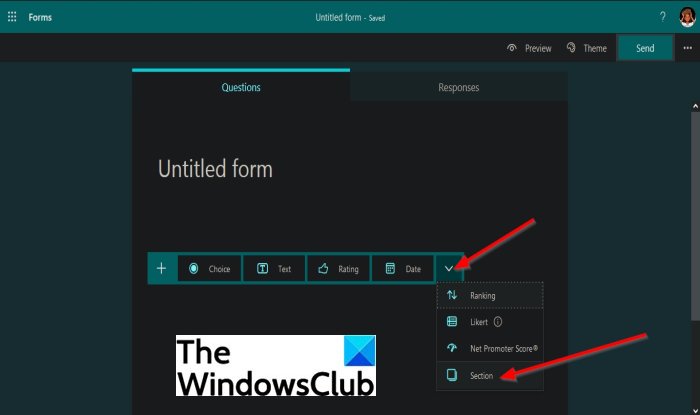
フォームに質問の種類を入力できるメニューが表示されます。[その他の質問(More question)の種類]、最後にある山形記号をクリックし、ドロップダウンリストから[セクション]を選択します。(Section)
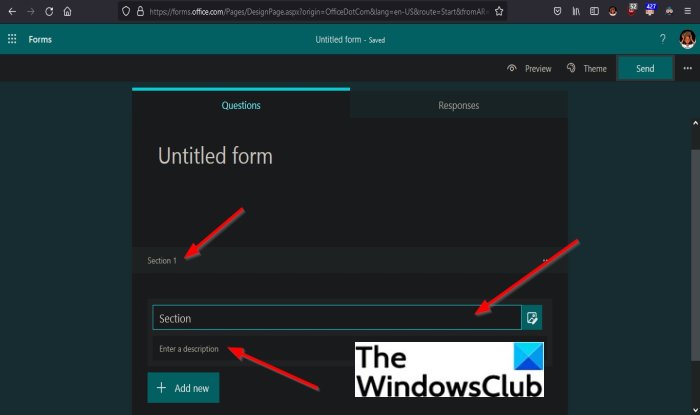
セクションがフォームに表示され、セクションにタイトルと説明を追加できます。
このチュートリアルが、MicrosoftFormsでフォーム(Microsoft Forms)にセクションを追加する方法を理解するのに役立つことを願っています。
チュートリアルについて質問がある場合は、コメントでお知らせください。
今すぐ読む(Now read):MicrosoftFormsにテーマを追加する方法(How to add themes to Microsoft Forms)。
Related posts
Microsoft Formsに質問を追加する方法
Microsoft FormsでTextをフォーマットする方法
Microsoft FormsでBranchingを追加して使用する方法
どのMicrosoft Formsのヘッダーに画像を挿入します
Microsoft Formsに新しいフォームを追加する方法
Microsoft Xbox One X vs Xbox One S - 主な違いについて説明した
Fix Microsoft Store Error 0x87AF0001
Windows 10のMicrosoft EdgeでGoogle SafeSearchを強制する方法
Microsoft Edge New tabページをカスタマイズする方法
Windows 10ためMicrosoft Remote Desktop Assistant
Block or Stop Microsoft EdgeポップアップTips and Notifications
OneDriveのExcelのFormsを使用してオンライン調査を作成する方法
Microsoft Authenticator app for Android & iPhoneをオンにします
Facebook上Meet Microsoft Ruuh chatbot - あなたが知る必要があるすべて!
Microsoft Visual C++再配布可能なパッケージ:FAQ and Download
どのようにYour Website上Embed Google Formsへ
Fix Microsoft Store Windows 11/10のサインインerror 0x801901f4
Microsoft Edge toolbarからExtensionsメニューボタンを削除する方法
Microsoft Wordを備えたBooklet or Bookを作成する方法
SurveyMonkey VS. Google Forms:どちらがBetterですか?
